CAD是比较常用的平面图纸设计软件,大部分产品图纸出图我们都会使用CAD2d格式,但是也有很多产品图是不规则的。一些复杂的图纸在绘制的时候,为了更好的操作,我们会进行添加图层,但是CAD的图层怎么锁定和解锁?本次就来给大家分享详细的教程,赶快学起来吧!
方法/步骤
第1步
启动CAD软件

第2步
找到格式-图层
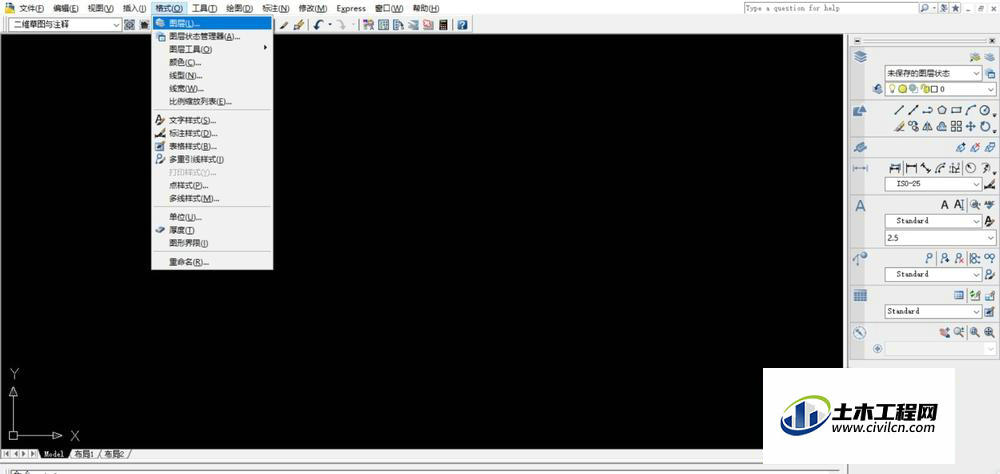
第3步
进入图层设置对话框

第4步
找到里面有个锁的按钮的地方

第5步
默认是解锁的,如果需要锁定图层就在需要锁定的图层后面用鼠标在锁的按钮上面点一下,图层就被锁定了

第6步
如果需要解锁只需在锁上面用鼠标点一下就解锁了

第7步
设置完后点击下面的ok就可以了

小总结
第1步
1.打开CAD软件2.找到格式-图层3.在图层后面找到锁的按钮,点一下就是锁定图层4.如果是锁定的图层,在锁的位置点一下就解锁了5.设置好后点ok,完成

温馨提示:
以上就是关于“CAD如何锁定解锁图层?”的方法,还不太熟悉的朋友多多练习,关注我们,帮你解决更多难题!






